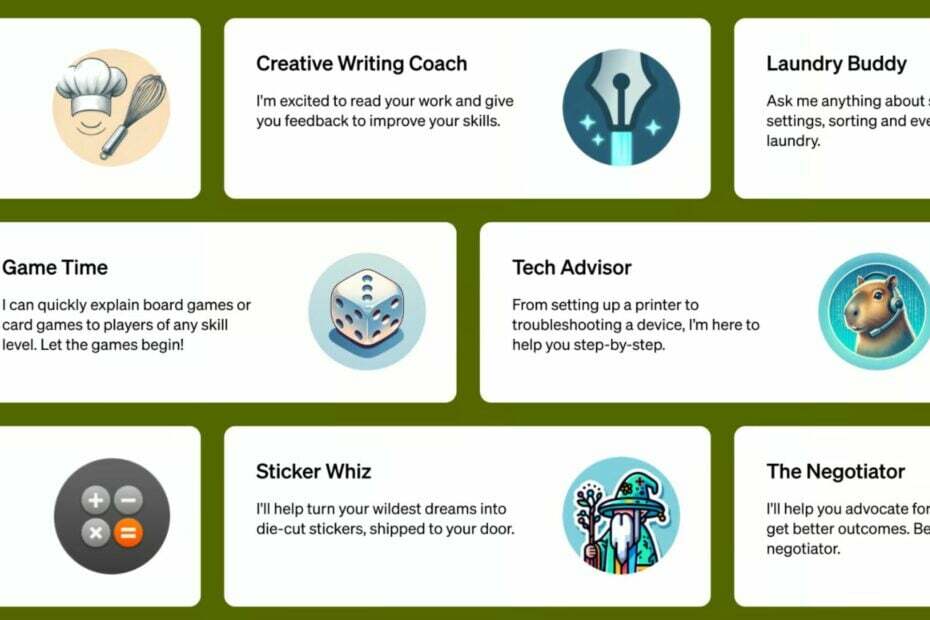この ChatGPT エラー コードを修正する簡単な解決策
- ChatGPT のエラー コード 1020 は通常、サーバーが過密になっていることが原因です。
- 別のブラウザーまたは VPN を使用して ChatGPT にアクセスすると、多くの場合、エラー コード 1020 が修正されます。
- アプリを開く前に、インターネット接続が安定していることを確認してください。
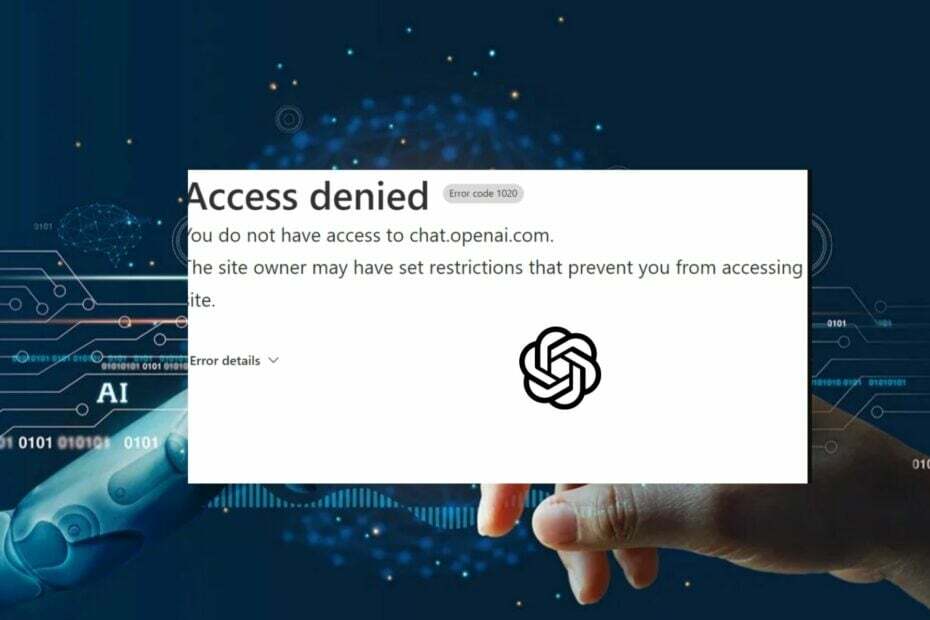
ChatGPT はユーザーにとってかなり新しいものですが、すべてのソフトウェアと同様に、迷惑なバグやエラーに悩まされています。 そのようなエラーの 1 つがエラー コード 1020 です。
現在、ChatGPT を開こうとしているときにこのエラーが発生している場合は、エラー コード 1020 を修正するために必要な手順を提供する詳細なガイドがあります。
- ChatGPT のエラー コード 1020 とは何ですか?
- ChatGPT エラー コード 1020: Access Denied を修正するにはどうすればよいですか?
- 1. ChatGPT ブラウザの Cookie をクリアする
- 2. VPN を使用する
- 3. IP アドレスと DNS サーバーをリセットする
ChatGPT のエラー コード 1020 とは何ですか?
ChatGPT の使用中にエラー コード 1020 が発生した場合は、 Web サーバーが過負荷になっているであり、サイトの所有者は、サイトにアクセスするユーザー数を制限してリソースを解放しようとしています。
場合によっては、エラー コード 1020 は、サービスの 1 日の制限を使い果たしたことを示している可能性もあります。 サイトにアクセスできません.
ChatGPT エラー コード 1020: Access Denied を修正するにはどうすればよいですか?
高度なトラブルシューティング手法を試す前に、いくつかの簡単な修正方法を次に示します。
- ネットワークの混雑を修正する.
- 別のブラウザで ChatGPT を開きます。
- PC を再起動します。
上記の手順で ChatGPT エラー コード 1020 を解決できなかった場合は、より高度な解決策を試すことができます。
1. ChatGPT ブラウザの Cookie をクリアする
- ブラウザを起動します。 ウィンドウの右上隅にある 3 つのドットをクリックして、 設定.
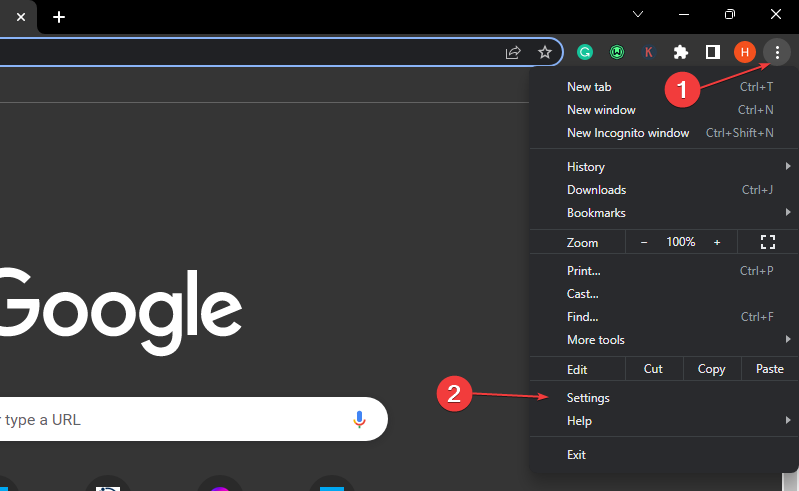
- ウィンドウの左側で、 プライバシーとセキュリティをクリックし、 Cookie およびその他のサイト データ.

- 下にスクロールしてクリック すべてのサイト データと権限を参照してください。
- 次に、入力します OpenAI 右ペインの検索バーで、保存されているすべての Cookie を表示します。
- クリックしてください ごみ 表示されたそれぞれのボタン ChatGPT クッキー そしてクリック クリア.
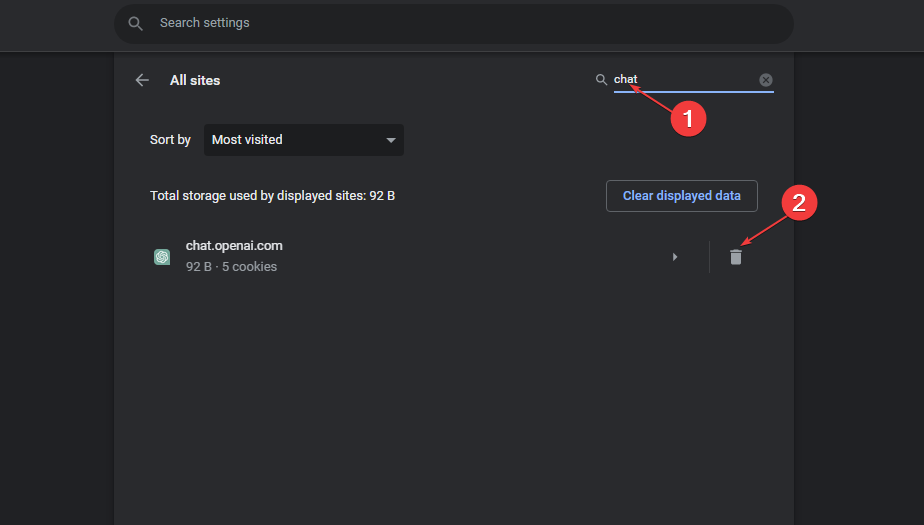
- 開ける チャットGPT エラーが解決されたかどうかを確認します。
ChatGPT のブラウザー データを消去すると、以前に Web サイトで経験したエラーや異常が取り除かれます。
さらに、次のことができます。 クロムブラウザの終了時に閲覧データをクリア このガイドの手順に従ってください。
2. VPN を使用する
VPN サービスは、身元を保護し、あらゆる種類の潜在的な脅威や詮索好きなインターネットの目から IP アドレスを隠し、データを常に非公開に保ちます.
Chrome で試すことができる最高の VPN 拡張機能の 1 つは、 ExpressVPN 強力な暗号化により、安全かつ確実にインターネットを閲覧できるからです。
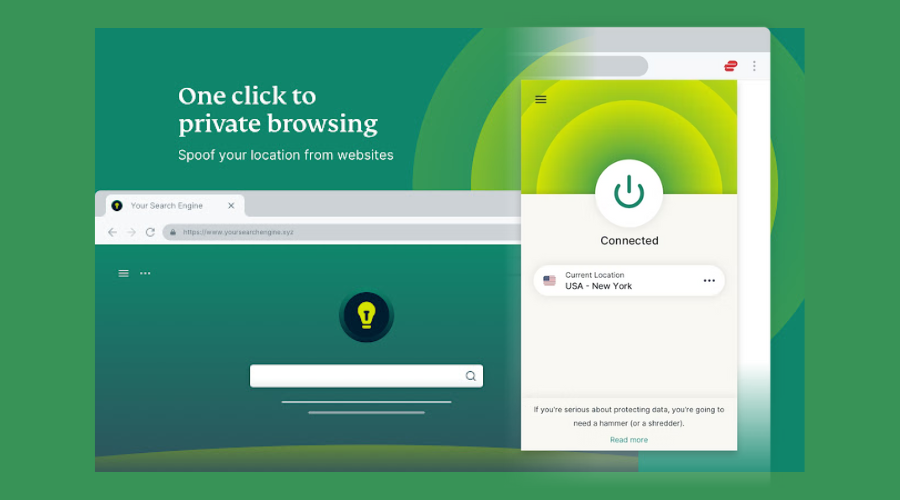
Chrome ブラウザー ウィンドウからアプリを簡単に制御してオンにし、Web サイトが実際の IP アドレスと場所を発見するのを防ぐことでプライバシーを保護できます。
PC に VPN をインストールする場合は、次のリストをご覧ください。 Windows で利用できる最高の無料 VPN.
3. IP アドレスと DNS サーバーをリセットする
- 左クリック 始める ボタン、タイプ コマンドを選択 管理者として実行。
- 次のコマンドを入力してヒットします 入力 それぞれの後:
-
ipconfig /flushdns
netsh winsock リセット
netsh int ip リセット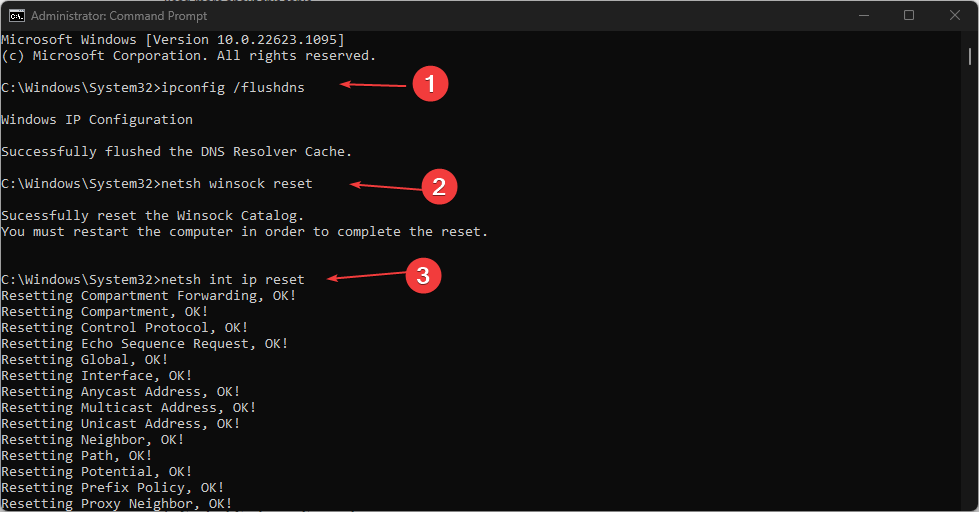
-
- タイプ コントロールパネル Windowsで 検索 バーとヒット 入力.
- 選択する ネットワークとインターネット そして選ぶ ネットワークと共有センター.
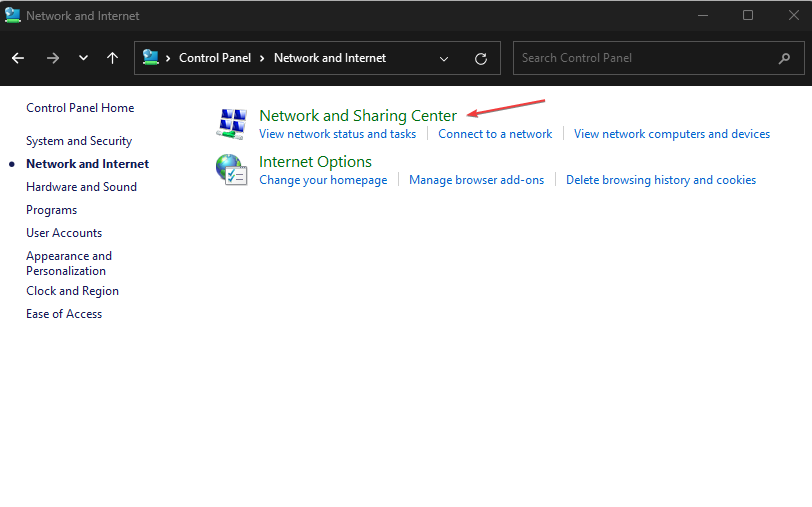
- あなたの インターネット接続 そしてクリック プロパティ.
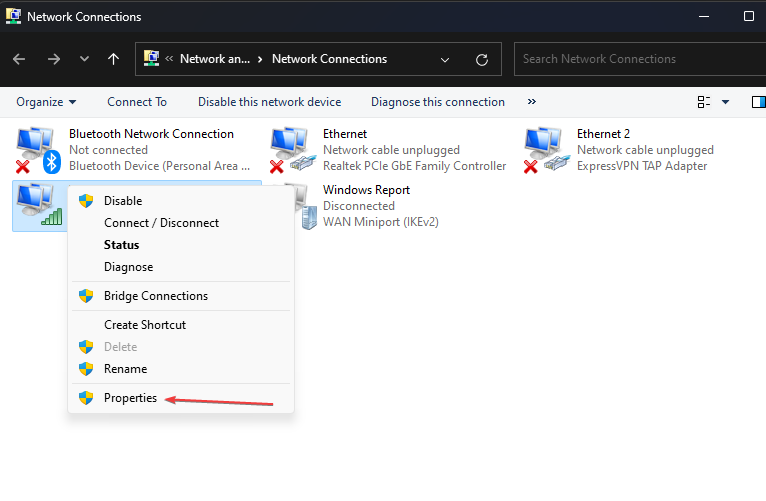
- 次に、をクリックします インターネット プロトコル バージョン 4 (TCP/IPv4) そして選択 プロパティ.

- のオプションを確認してください 次の DNS アドレスを使用する DNS アドレスを変更します。 をセットする 優先 DNS サーバー に 8888 そしてその 代替 DNS サーバー に 8844.
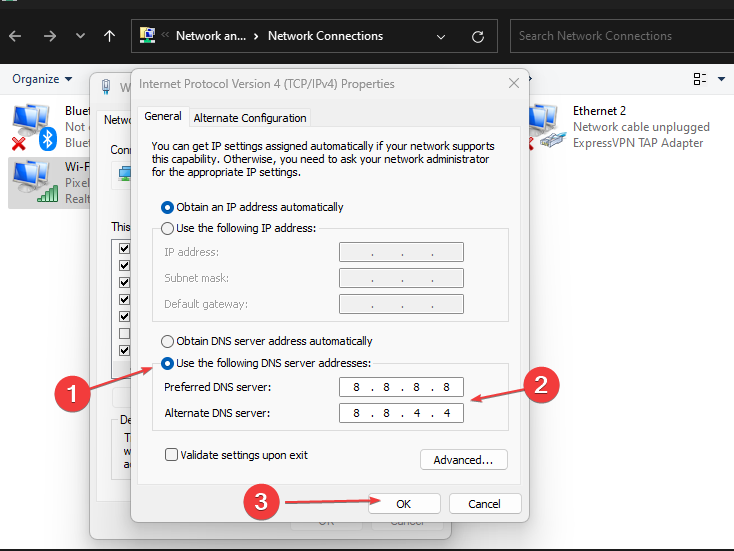
- クリック OK を閉じます コントロールパネル.
これらの DNS サーバーは Google に属しており、完全に安全で信頼できます。 運が良ければ、DNS サーバーをこれらに変更すると、ChatGPT エラー コード 1020 が修正されるはずです。
- イタリアでChatGPTにアクセスして使用する方法[クイックバイパス]
- ボディ ストリームの ChatGPT エラー: 概要と修正方法
- ChatGPT を Word に統合する方法 [最も簡単な方法]
- 修正: ChatGPT サインアップは現在利用できませんエラー
すべての修正を試みてもエラーを解決できない場合は、Chat GPT サポート チームにお問い合わせください。 上記の手順を使用して ChatGPT にログインします。 [ヘルプ] ボタンをクリックして会話を開始し、エラーを報告してください。
ChatGPT は比較的新しいソフトウェアであり、エラーやバグが必ずあります。 ただし、コード 1020 のようなエラーは、解決するために多くの技術的ノウハウを必要としません。
完全なガイドを読むことを強くお勧めします WhatsAppでChatGPTを使用する方法.
上記の手順で、サービスを運用状態に復元できるはずです。